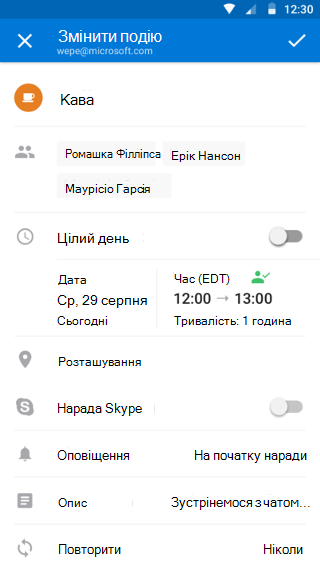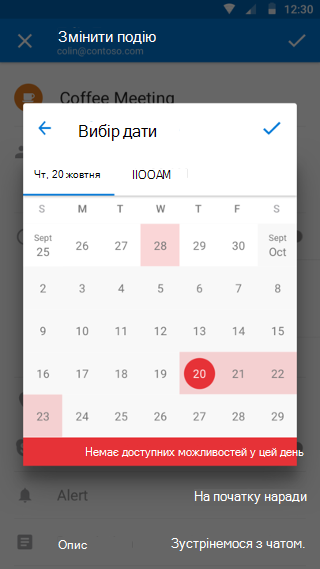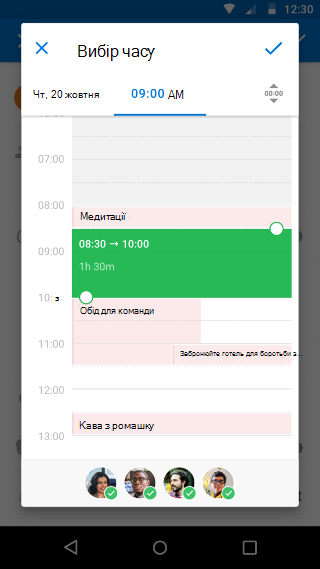Використовуючи помічник із планування, тепер можна легко переглянути доступність ваших співробітників і знайти час, який працює для всіх.
Після створення події з календаря та додавання колег до поля "Контакти" відобразиться індикатор доступності учасників у засобі вибору дати. Програма Outlook повідомить, коли час працює для всіх.
Зверніть увагу на зелену піктограму над часом, що вказує на те, що все доступно. Якщо потрібно краще обрати час, торкніться елемента вибір дати. Якщо вибрано доступність у вибраному дні, день відображатиметься в білому кольорі. Якщо у вибраному дні немає доступності, день з'явиться червоним.
Потім торкніться елемента вибір часу, а потім перетягніть вказівник миші, доки не буде вибрано зелений колір, який вказує на те, що всі користувачі доступні в цей час.
Додаткові зображення та пояснення можна знайти тут.
Якщо у вас виникли запитання, не соромтеся звертатися до нас за адресою > допомогти & зворотній зв'язок > зверніться до служби підтримки.